怎么删除win10电脑中登录的microsoft账户
我们在使用Win10系统的时候,会使用微软的邮箱账户作为Windows的用户进行登录,后面想要将这种登录方式删除,该怎么操作呢?今天就跟大家介绍一下怎么删除win10电脑中登录的microsoft账户的具体操作步骤。
1. 首先打开电脑,进入桌面,点击左下角的开始图标,在打开的菜单中,点击左下方的齿轮图标,进入设置。

2. 在打开的Windows 设置页面,找到“账户'选项,打开

3. 进入账户设置页面,在右侧的”账户信息“下,点击”改用本地账户登录“选项

4. 进入切换本地账户的窗口中,点击”下一步“
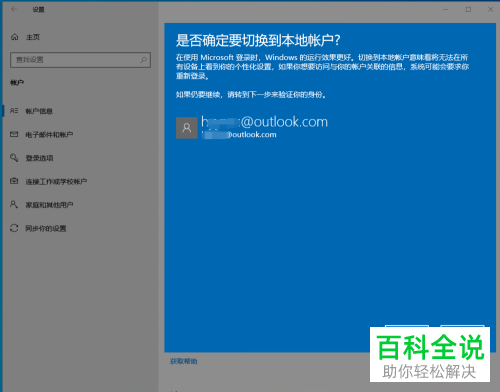
5. 然后在弹出的窗口中,输入我们microsoft账户的PIN密码,继续下一步

6. 然后在打开的设置本地帐号窗口中,输入用户名、密码,继续点击”下一步“
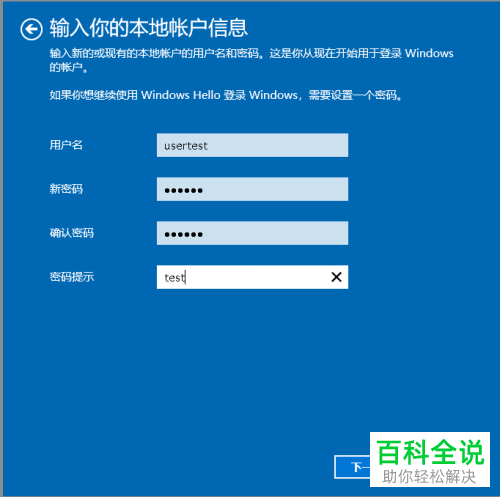
7. 如图,跳转到切换本地账户的窗口中,点击”注销并完成“,重启电脑,就可以使用我们刚刚创建的Windows 10本地账户登录进入系统了。

8. 然后就可以删除microsoft账户了。进入账户设置页面后,点击左侧的“电子邮件和账户”,在右侧打开的页面,其他应用使用的账户下,找到微软的microsoft账户,选中后,点击删除按钮即可完成操作。

以上就是怎么删除win10电脑中登录的microsoft账户的具体操作步骤。
赞 (0)

